บางคําถามในฟอร์มของคุณอาจต้องการให้ผู้ตอบของคุณอัปโหลด/แนบไฟล์กับคําตอบของพวกเขา คุณสามารถเพิ่มชนิดของคําถามลงในฟอร์มของคุณที่อนุญาตให้อัปโหลดไฟล์ได้
เพิ่มคําถามในการอัปโหลดไฟล์
-
ใน Microsoft Forms ให้เปิดฟอร์มที่คุณต้องการแก้ไข
-
เพิ่มคําถามใหม่โดยการเลือก

-
เลือก ชนิดคําถามเพิ่มเติม

หมายเหตุ: การอัปโหลดไฟล์จะพร้อมใช้งานเมื่อ "เฉพาะบุคคลในองค์กรของฉันเท่านั้นที่สามารถตอบกลับได้" หรือ "บุคคลที่ระบุในองค์กรของฉันสามารถตอบกลับได้" คือการตั้งค่าที่เลือก
-
คุณจะเห็นข้อความต่อไปนี้: โฟลเดอร์ใหม่จะถูกสร้างขึ้นในOneDrive for Businessของคุณ ผู้ตอบจะสามารถอัปโหลดไฟล์ของพวกเขาไปยังโฟลเดอร์นี้ได้ ดำเนิน เลือก ใช่ เพื่อดําเนินการต่อ (หากคุณไม่ต้องการดําเนินการต่อ ให้เลือก ยกเลิก)
-
ป้อนข้อความที่คุณต้องการแสดงสําหรับคําถาม

หมายเหตุ: ปุ่ม อัปโหลดไฟล์ ไม่ได้ใช้งานอยู่สําหรับคุณในฐานะผู้เขียนฟอร์ม ซึ่งจะทํางานสําหรับผู้ตอบฟอร์มของคุณ
-
เลือกรายการดรอปดาวน์ ขีดจํากัดจํานวนไฟล์ เพื่อเลือกจํานวนไฟล์สูงสุดที่คุณจะอนุญาตให้อัปโหลดไปยังคําถามได้
หมายเหตุ: อนุญาตให้อัปโหลดไฟล์ได้สูงสุด 10 ไฟล์ต่อคําถาม
-
เลือกรายการดรอปดาวน์ ขีดจํากัดขนาดไฟล์เดียว เพื่อเลือกขนาดไฟล์สูงสุด (10MB, 100MB หรือ 1GB) ที่คุณจะอนุญาตต่อคําถาม
-
ย้ายแป้นสลับ จําเป็น ไปทางขวาถ้าคุณต้องการกําหนดให้ต้องตอบคําถามนี้
-
เลือก การตั้งค่าเพิ่มเติม สําหรับคําถาม

-
คําบรรยาย - เพิ่มคําบรรยายภายใต้คําถามของคุณ
-
ชนิดไฟล์ - เลือกชนิดไฟล์ (Word, Excel, PPT, PDF, รูปภาพ, วิดีโอ หรือ เสียง) ที่คุณจะอนุญาตให้อัปโหลดได้
หมายเหตุ:
-
ชนิดไฟล์ Word มีรูปแบบไฟล์ต่อไปนี้: .doc, .dot, .wbk, .docx, .docm, .dotx, .dotm และ .docb
-
ชนิดไฟล์ Excel มีรูปแบบไฟล์ต่อไปนี้: .xls, .xlt, .xlm, .xlsx, .xlsm, .xltx และ .xltm
-
PPT (ตัวย่อสําหรับ PowerPoint) ประกอบด้วยรูปแบบไฟล์ต่อไปนี้: .ppt, .pot, .pps, .pptx, .pptm, .potx, .potm, .ppam, .ppsx, .ppsm, .sldx และ .sldm
-
รูปแบบไฟล์ PDF ถูก.pdf
-
ชนิดไฟล์รูปภาพมีรูปแบบไฟล์ต่อไปนี้ .jpg, .jpeg, .png, .gif, .bmp, .tiff, .psd, .thm, .yuv, .ai, .drw, .eps, .ps, .svg, .3dm และ .max
-
ชนิดไฟล์วิดีโอมีรูปแบบไฟล์ต่อไปนี้: .avi, .mp4, .mov, .wmv, .asf, .3g2, .3gp, .asx, .flv, .mpg, .rm, .swf และ .vob
-
ชนิดไฟล์เสียงมีรูปแบบไฟล์ต่อไปนี้: .mp3, .aif, .iff, .m3u, .m4a, .mid, .mpa, .ra, .wav และ .wma
-
-
แสดงตัวอย่างคําถามการอัปโหลดไฟล์ที่ผู้ตอบของคุณจะเห็น
เลือก แสดงตัวอย่าง เพื่อดูว่าคําถามของคุณจะปรากฏต่อผู้ตอบฟอร์มของคุณอย่างไร ปุ่ม อัปโหลดไฟล์ จะทํางานอยู่และพร้อมให้ผู้ตอบโต้ตอบด้วย
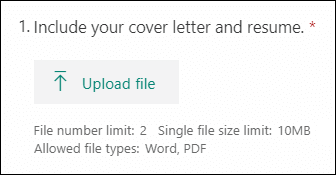
เมื่อผู้ตอบอัปโหลดไฟล์สําเร็จแล้ว พวกเขาจะเห็นไฟล์ของพวกเขาแสดงอยู่ในคําตอบของพวกเขา
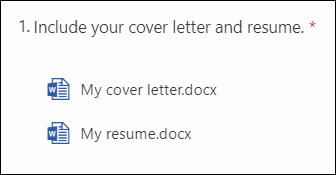
ค้นหาและตรวจสอบไฟล์ที่อัปโหลดสําหรับคําถามของคุณ
เมื่อผู้ตอบอัปโหลดไฟล์สําหรับคําถามแบบฟอร์มของคุณ คุณสามารถค้นหาไฟล์เหล่านั้นได้ในโฟลเดอร์OneDrive for Businessของคุณ
-
ลงชื่อเข้าใช้OneDrive for Business
-
เลือก ไฟล์ แล้วเลือกโฟลเดอร์ แอป
-
เลือกโฟลเดอร์ Microsoft Forms
-
เลือกโฟลเดอร์ไฟล์ที่ตรงกับชื่อฟอร์มของคุณ
-
เลือกโฟลเดอร์ของคําถามที่อัปโหลดไฟล์แล้ว คุณจะเห็นไฟล์ที่ผู้ตอบได้อัปโหลดไปยังคําถามนั้น
คำติชมสำหรับ Microsoft Forms
เราต้องการรับฟังจากคุณ! เมื่อต้องการส่งคําติชมเกี่ยวกับ Microsoft Forms ให้ไปที่มุมบนขวาของฟอร์มของคุณ แล้วเลือกการตั้งค่าฟอร์มเพิ่มเติม 
ดูเพิ่มเติม
สร้างแบบฟอร์มด้วย Microsoft Forms










